용지 공급 롤러 청소하기
용지 공급 롤러가 지저분하거나 종이 가루가 롤러에 부착된 경우, 용지가 올바르게 공급되지 않을 수 있습니다.
이런 경우에는 용지 공급 롤러를 청소합니다. 용지 공급 롤러를 청소하면 롤러가 마모되므로 필요한 경우에만 청소를 수행하십시오.
준비물: A4 또는 Letter 크기의 보통 용지 세 장
-
전원이 켜져 있는지 확인하십시오.
-
설정(Setup) 버튼을 누르고
 또는
또는  버튼을 사용하여 유지 관리(Maintenance)를 선택한 다음 OK 버튼을 누릅니다.
버튼을 사용하여 유지 관리(Maintenance)를 선택한 다음 OK 버튼을 누릅니다. -
 또는
또는  버튼을 사용하여 롤러 청소(Roller cleaning)를 선택한 다음 OK 버튼을 누릅니다.
버튼을 사용하여 롤러 청소(Roller cleaning)를 선택한 다음 OK 버튼을 누릅니다.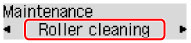
-
카세트에서 모든 용지를 제거합니다.
 참고
참고- 카세트를 프린터에 삽입한 후 화면에 메시지가 표시되면 OK 버튼을 누르십시오.
-
 또는
또는  버튼을 사용하여 청소할 용지 공급기(카세트 1(Cassette 1) 또는 카세트 2(Cassette 2))를 선택한 다음 OK 버튼을 누릅니다.
버튼을 사용하여 청소할 용지 공급기(카세트 1(Cassette 1) 또는 카세트 2(Cassette 2))를 선택한 다음 OK 버튼을 누릅니다.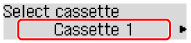
청소되는 동안 용지 공급 롤러는 회전합니다.
-
용지 공급 롤러가 회전을 멈췄는지 확인한 다음 5단계에서 선택한 용지 공급기에 세 장의 A4 또는 Letter 크기의 보통 용지를 로드합니다.
카세트를 프린터에 삽입하면 LCD에 용지 정보 등록 화면이 표시됩니다. 크기:(Size:)에서 A4 또는 Letter를, 종류:(Type:)에서 보통 용지(Plain paper)를 선택한 다음 OK 버튼을 누릅니다.
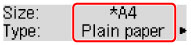
-
연장 출력 트레이를 펼친 다음 용지 출력 받침대를 엽니다.
-
OK 버튼을 다시 누릅니다.
프린터에서 청소가 시작됩니다. 용지가 배출되면 청소가 완료됩니다.
-
뒤로(Back) 버튼을 눌러 종료합니다.
용지 공급 롤러 청소 후에도 문제가 해결되지 않는 경우, 서비스 센터에 연락하십시오.

